Funkce Schémata číslování umožňuje konfigurovat pojmenování souborů nebo položek při přidání do úložiště. Můžete vybírat ze dvou existujících schémat, Namapovaná nebo Sekvenční, nebo můžete vytvořit vlastní schémata číslování pomocí jednoho nebo více parametrů.
|
Namapovaná |
Číslování jsou generována na základě uživatelem definovaných vlastností mapovaných pro soubor nebo položku v dialogu Vlastnosti mapování. |
|
Sekvenční |
Čísla se generují sekvenčně. Jedná se o výchozí schéma číslování, které nelze změnit ani smazat. |
|
Uživatelská |
Čísla se generují na základě vlastního návrhu. Tato funkce poskytuje flexibilitu při vytváření takového schématu číslování, ve kterém číslo obsahuje informace o daném souboru. |
Základní informace o číslování
Každá jednotlivá součást čísla souboru se nazývá pole. Existuje 5 základních polí:
|
|
Příklad |
Popis |
|
Automaticky vytvořené |
1001, 1002, 1003 |
Po každém vytvoření souboru automaticky vytvoří pořadové číslo souboru. Uživatel nemusí nic zapisovat. |
|
Oddělovač |
- |
Jednotlivý znak, např. pomlčka oddělující jednotlivá pole. |
|
Pevný text |
2004 |
Použijte jej pro hodnotu, které se nemá měnit a které má být součástí každého čísla souboru. |
|
Volný text |
prototyp |
Vytvoří se pole s volným obsahem, do kterého uživatelé mohou vepisovat další informace. |
|
Předdefinovaný seznam |
modrá, žlutá, zelená |
Po každém vytvoření souboru uživateli nabídne seznam možností. |
|
Štítek pracovní skupiny |
WG1 |
Identifikace pracovní skupiny pro pracovní skupinu, ve které je číslo generováno. |
Definování polí souboru
Typ pole vybraný v dialogu Přidat pole určuje dostupná nastavení pole. Výchozí volbou je Automaticky vytvořené pořadí.
Nastavení automaticky vytvořeného pořadí
- Textové pole Název použijte pro pojmenování automaticky vytvořeného pole.
- Délka určuje velikost pole rozsahu a musí mít kladnou hodnotu.
- Rozsah určuje začátek a konec automaticky vytvořeného čísla. Nejnižší mezní hodnota musí být nižší než nejvyšší mezní hodnota.
- Funkce StepSize řídí zvyšování automaticky vytvořeného čísla.
Oddělovač
- Hodnota musí být nějaký znak. Oddělovač se používá k oddělení jednotlivých polí.
Pevný text
- Textové pole Název použijte pro pojmenování pole s pevným textem.
- Hodnota zadaná do pole Pevný text se vždy zobrazí v čísle souboru a uživatel ji nemůže změnit.
Volný text
- Textové pole Název použijte pro pojmenování pole s volným textem.
- Funkce Max. délka řídí maximální počet znaků, které může toto pole obsahovat.
- Funkce Max. požadovaná délka nutí uživatele, aby zadal počet znaků uvedený v poli Max. délka. Délka čísla nesmí být větší než 50.
Předdefinovaný seznam
- Textové pole Název použijte pro pojmenování pole s předdefinovaným seznamem.
- V poli Kód uveďte seznam hodnot. Volitelně můžete zadat popis jednotlivých hodnot.
- Pomocí tlačítek Nahoru a Dolů můžete změnit pořadí hodnot.
- Tlačítkem Smazat můžete hodnotu odstranit.
Štítek pracovní skupiny
- Výběrem této možnosti automaticky přiřadíte štítek pracovní skupiny jako pevnou hodnotu ve schématu číslování.
Nepodporované znaky
-
V názvech souborů či položek nelze použít následující znaky: " / ? < > \ * | :.
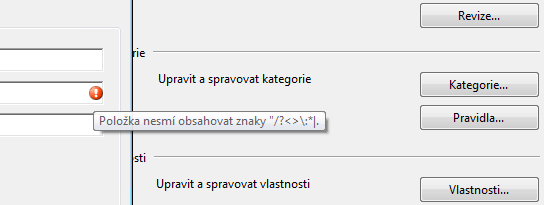
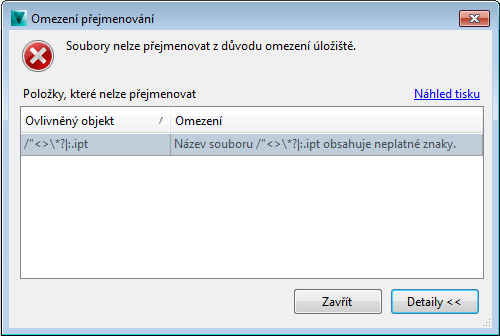
Náhled a úprava schémat číslování
Dialog Nové schéma číslování a Upravit schéma číslování umožňuje prohlížení a úpravu schématu číslování.
- Název se zobrazí v poli Název. Název schématu číslování nelze měnit.
- V poli Náhled se zobrazí všechna předepsaná pole. Pole, které má vyplnit uživatel, se zobrazí jako otazník (?). Automaticky vytvořená pole se zobrazí jako znak křížku (#).
- V poli Počet číslic je uvedena maximální možná délka čísla souboru.
- Zaškrtávací políčko Připojit popisek pracovní skupiny umožňuje přidat k názvu souboru nebo položky popisek pracovní skupiny. Tento štítek je užitečný při rozlišování souborů mezi pracovními skupinami.
- Pomocí tlačítek Nahoru a Dolů můžete změnit pořadí hodnot.
- Tlačítka Upravit, Smazat a Přidat použijte k provedení příslušných operací.
- Chcete-li, aby byly použity verzálky, zaškrtněte políčko Velká písmena.
Obecná pravidla schémat číslování
- V jedné sekvenci schématu číslování je povoleno jen jedno automaticky vytvořené pole.
- Uživatelem definované schéma číslování lze upravit nebo odstranit pouze tehdy, pokud se právě nepoužívá. To znamená, že uživatelem definované schéma číslování nebylo použito, nebo všechny soubory, které jej používaly, byly odstraněny.
- Schéma sekvenčního číslování nelze upravovat ani odstranit.
Přístup k definicím způsobů číslování
- Vyberte položky Nástroje
 Správa
Správa  Nastavení úložiště.
Nastavení úložiště. - Klikněte v dialogu Nastavení úložiště na kartu Chování.
- V části Číslování klikněte na položku Definovat.
V dialogu Schémata číslování se zobrazí všechna dostupná schémata číslování. Výchozí schéma číslování je označeno zaškrtnutím. Můžete také vytvářet nová schémata, upravovat existující a nastavit výchozí schéma.
- Vyberte z rozevíracího seznamu Filtr, zda chcete zobrazit schémata číslování souborů nebo položek nebo oboje.
Vytvoření nového schématu číslování
- Klikněte na tlačítko nový.
- V dialogu Nové schéma číslování zadejte název schématu.
- Kliknutím na tlačítko Nový přidejte pole do schématu číslování.
- V textovém poli Název zadejte název schématu číslování a pak klikněte na tlačítko Přidat.
- V dialogu Přidat pole vyberte jeden z těchto druhů polí:
- Automaticky vytvořené pořadí.
- Zadejte název automaticky vytvořeného pole.
- Zadejte délku rozsahu. Délka musí mít kladnou hodnotu.
- Zadejte počáteční a koncovou hodnotu rozsahu.
- Zadejte StepSize. Hodnota StepSize musí být minimálně 1.
- Automaticky vytvořené pořadové číslo je implicitně uvedeno několika nulami. Chcete-li nuly odstranit, odstraňte zatržení políčka.
Příklad čísel uvedených nulami: 000001, 000002, 000003
- Oddělovač
- Zadejte hodnotu omezovače. Musí to být znak, např. pomlčka (-), který odděluje jednotlivá pole.
- Pevný text
- Zadejte název pole s pevným textem.
- Hodnota zadaná do pole s pevným textem je konstantní a nelze ji upravovat. Tato hodnota nesmí být vyšší než 50 znaků.
- Volný text
- Zadejte název pole s volným textem.
- Zadejte maximální délku pole.
- Zaškrtněte políčko Max. požadovaná délka pro nastavení délky pole na hodnotu uvedenou v poli Max. délka.
- Předdefinovaný seznam
- Zadejte název pole s volným předdefinovaným seznamem.
- Zadejte hodnotu do pole Kód. Volitelně můžete uvést popis jednotlivých hodnot.
- Chcete-li změnit pořadí zapisovaných údajů, označte hodnotu a pak klikněte na tlačítko Nahoru nebo Dolů.
- Chcete-li údaj smazat, hodnotu označte a pak klikněte na tlačítko Odstranit.
- Štítek pracovní skupiny
Tato možnost automaticky přiřadí k číslu identifikaci pracovní skupiny. Identifikace pracovní skupiny je založena na pracovní skupině, ve které je číslo generováno.
- Automaticky vytvořené pořadí.
- Klikněte na tlačítko OK.
V dialogu Nové schéma číslování se objeví náhled nastavení definovaných v dialogu Přidat/Upravit.
- Chcete-li změnit nastavení, Klikněte na tlačítko Upravit. Chcete-li je smazat, klikněte na tlačítko Odstranit. Chcete-li přidat další schéma číslování, klikněte na tlačítko Přidat.
- Chcete-li, aby se text zobrazoval velkými písmeny, zaškrtněte políčko Změnit na velká písmena.
- Klikněte na tlačítko OK.
Úprava existujícího schématu číslování
Upravovat lze pouze schémata číslování, která nejsou používána žádným souborem, s výjimkou toho, že lze zvýšit rozsahy používaných schémat.
- V seznamu vyberte schéma číslování.
- Klikněte na tlačítko Upravit.
- V dialogu Upravit pole změňte hodnoty u vybraných schémat číslování.
- Klikněte na tlačítko OK.
Nastavení výchozího schématu číslování
- V seznamu vyberte schéma číslování.
- Klikněte na tlačítko Nastavit jako výchozí.
Odstranění schématu číslování
Lze odstranit pouze ta schémata, která se nepoužívají.
- V seznamu vyberte schéma číslování.
- Klikněte na tlačítko Odstranit. Poznámka: Výchozí schéma nelze odstranit. Než schéma odstraníte, vyberte jiné, které se stane výchozí.
Správa způsobu číslování změnových příkazů
Chcete-li si usnadnit uspořádání změnových příkazů, použijte schémata číslování.
Přístup
- V nabídce Nástroje vyberte položku Správa
 Nastavení úložiště.
Nastavení úložiště. - Klikněte v dialogu Nastavení úložiště na kartu Změnové příkazy.
- V části Číslování změnových návrhů vyberte příkaz Definovat.
Vytvoření nového schématu číslování
- V dialogu Číslování změnových návrhů klikněte na položku Nový.
- V dialogu Upravit/změnit schéma číslování změnových návrhů v poli Kód uveďte název schématu číslování.
- Do pole popis můžete uvést popis schématu.
- Uveďte počáteční číslo nového schématu.
- Schéma číslování změnových návrhů může mít rozsah od 3 do 6 číslic. Vyberte počet číslic pro dané schéma.
- Klikněte na tlačítko OK.
Změna schématu číslování
- V dialogu Číslování změnových návrhů vyberte v seznamu schéma číslování a Klikněte na položku Upravit.
- V poli Kód zadejte jiné popisné údaje.
- V dialogu Upravit/vytvořit schéma číslování změnových návrhů upravte název, popis, počáteční číslo a počet číslic schématu. Poznámka: U předdefinovaného schématu číslování označeného jako ECO lze upravovat jen počáteční číslo.
- Klikněte na tlačítko OK.
Chcete-li schéma číslování nastavit jako výchozí, vyberte schéma a klikněte na příkaz Nastavit jako výchozí.
Chcete-li schéma číslování odstranit, vyberte schéma a klikněte na příkaz Smazat.
Výběr schématu číslování
- V dialogu Vybrat schéma číslování klikněte na šipku a proveďte výběr.
- Kliknutím na tlačítko OK dokončete výběr.